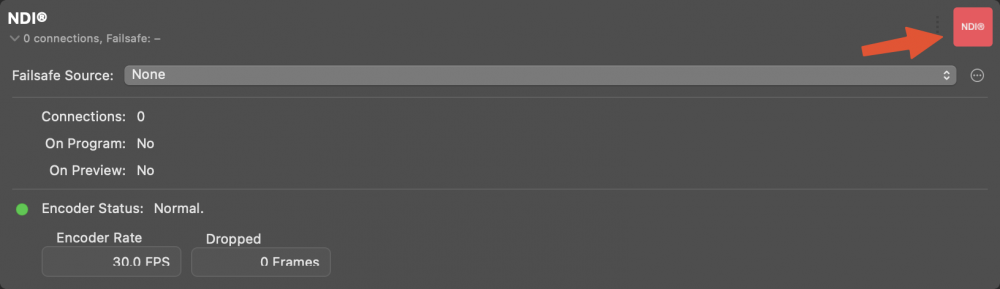Reproduzca varios elementos gráficos en su conmutador de emisión mediante key/fill con un dispositivo de salida Blackmagic Design compatible o a través de NDI®. La plantilla contiene una pequeña selección de las muchas capas diferentes que contiene mimoLive para que puedas empezar rápidamente a probar tu configuración.
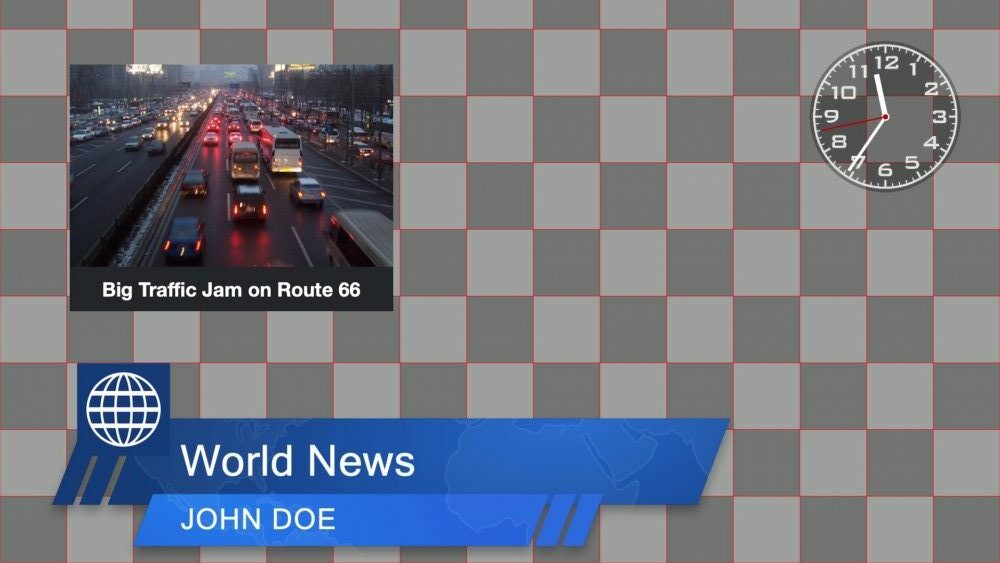
Al reproducir con SDI key/fill o NDI, mimoLive conserva la transparencia. Puedes utilizar PNG transparentes o archivos de vídeo en ProRes4444 como fondos o medios para soportar la transparencia. Para ver un ejemplo de cómo crear ProRes4444 transparentes con Adobe After Effects para su uso con mimoLive, lee Creación de Lower Thirds animados con Adobe After Effects.
Esta plantilla incluye las siguientes capas:
- Reloj analógico - Muestra un reloj analógico con la hora actual. Puede personalizar el aspecto del reloj creando un fondo personalizado y cambiando el color de las manecillas.
- Gráfico 3D - Dibuja un gráfico 3D animado de datos. Esta capa de demostración muestra cómo pueden utilizarse las capas para visualizar datos. Pueden crearse capas personalizadas que se ajusten a la naturaleza exacta de los datos.
- Rastreador de noticias - El clásico chyron utilizado en muchos telediarios. Esta capa puede tomar un RSS un archivo de texto externo o el contenido de un campo de texto para mostrar los datos. El texto también puede modificarse a distancia en tiempo real a través de la superficie de control remoto. Leer más...
- Inserción sobre el hombro - Una forma de añadir una imagen o un vídeo que aparezca sobre el hombro del presentador con un titular debajo.
- Previsión meteorológica - Una capa compleja con previsión meteorológica de hasta 10 días y animación 3D. Se puede personalizar de muchas maneras y también se puede utilizar para mostrar otra información.
- Salida - Una muestra tomada del Stingers y Outros plantilla.
- "Tabla" - Otra forma de mostrar datos. Puede utilizarse para mostrar la clasificación de un concurso o las estadísticas de un jugador.
- Tercio inferior - El clásico elemento gráfico utilizado normalmente para identificar a las personas en pantalla. Esta muestra está tomada del Tercer patio inferior que tiene algunos diseños listos para usar. Cambie el tipo de letra y el color fácilmente para que coincida con la IC requerida. mimoLive también tiene tanto los más complejos Tercio inferior Pro y más fácil de usar capas de tercio inferior de diseño único a su disposición.
- Logotipo de la estación - La marca es importante y la capa del logotipo de la estación le permite poner su logotipo en pantalla rápidamente.
- "Hecho con mimoLive" - Otro ejemplo de lo que es posible crear con una capa personalizada. La ventaja de esto sobre un archivo de vídeo renderizado es que puedes utilizarlo en cualquier resolución que desees sin necesidad de volver a renderizarlo y requiere mucha menos potencia de procesamiento que reproducir un archivo de vídeo del mismo tamaño.
Características no mostradas
Para mantener el tamaño de esta plantilla pequeño, no hemos incluido demos de lo siguiente:
- Reproducir archivos de vídeo - Simplemente arrastra cualquier archivo que quieras reproducir con mimoLive desde el Finder a la columna Fuentes. A continuación, arrástralo a la Pila de capas para crear una capa de Colocador. A continuación, haz clic en "Live" para reproducir el archivo.
- Reproducir archivos de audio - Similar a la reproducción de archivos de vídeo, pero arrastrando el archivo a la pila de capas crea y Sólo audio capa que reproduce el audio.
- Listas de reproducción de audio y vídeo - Listas de reproducción para logotipos de patrocinadores o música son fáciles de crear y pueden utilizarse en cualquier capa para colocarlos en pantalla.
También hay muchas más cosas que explorar, desde complejos gráficos deportivos a automatización.
Cómo utilizar la plantilla
Para reproducir con un dispositivo Blackmagic Design, sólo tiene que instalar el software Blackmagic Desktop Video, conectar el dispositivo y seleccionar la configuración adecuada en la pantalla Destino de salida de Blackmagic Design:
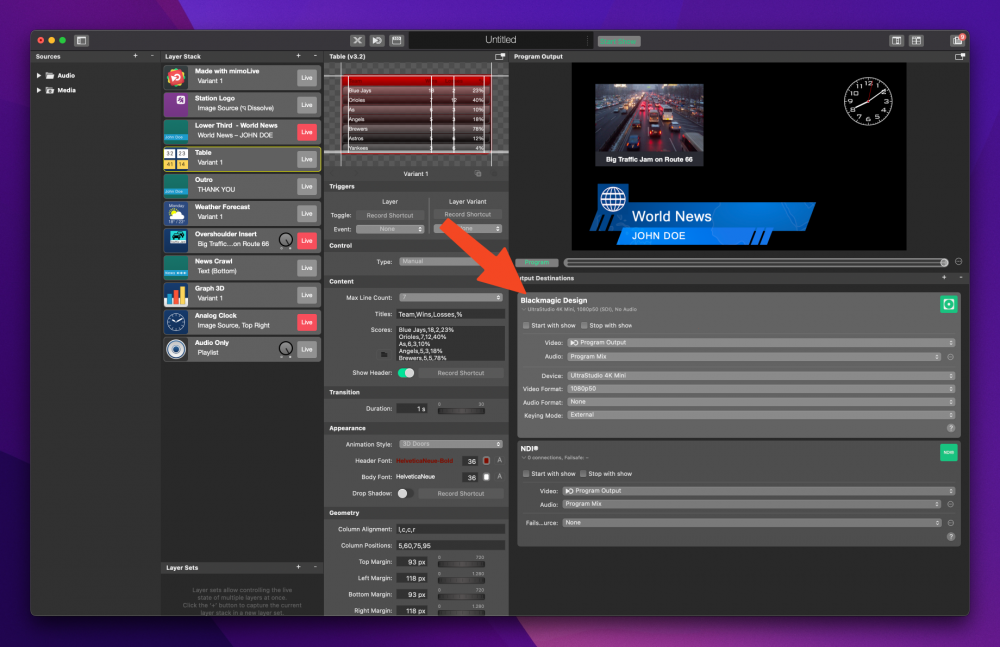
Para activar la reproducción, tienes que hacer clic en el botón "Live" situado en la esquina superior derecha del destino de salida.
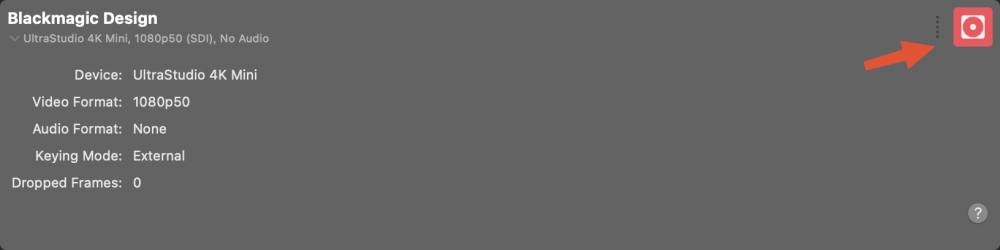
Para que su flujo de salida transparente esté disponible en la red local a través de NDIsólo tiene que pulsar el botón "Live" de la NDI Destino de salida.